Android Studio — это тип программного обеспечения для разработки, призванный облегчить разработчикам и программистам разработку программ. По разным причинам некоторые люди хотят удалить Android Studio Mac.
Однако не все знают, как полностью удалить приложение с Mac. Многие пользователи Mac просто перетаскивают иконки в корзину, чтобы удалить ненужное программное обеспечение. Но это останется остатками и может привести к проблемам с вашим компьютером. Продолжайте читать руководство ниже, чтобы узнать больше об удалении Android Studio на вашем Mac тремя различными способами.
Содержание: Часть 1. Почему не удаётся удалить Android Studio на Mac?Часть 2. Как удалить Android Studio Project Mac?Часть 3. Как полностью удалить Android Studio с Mac?Часть 4. Вывод
Часть 1. Почему не удаётся удалить Android Studio на Mac?
Если у вас возникли проблемы с удалением Android Studio на Mac, причиной проблемы могут быть несколько факторов:
- Если Android Studio или связанные с ней процессы работают в фоновом режиме, macOS может помешать вам удалить их. Вы можете открыть Activity Monitor, найти Android Studio, выбрать и принудительно завершить его.
- У вас может не быть соответствующих прав для удаления Android Studio. Убедитесь, что вы вошли в систему как администратор.
- Простое перетаскивание Android Studio в корзину может привести к удалению не всех ее компонентов, что может помешать удалению.
- Если ваша установка Android Studio повреждена, она может не удалиться должным образом. Вы можете переустановить Android Studio с официального сайта, а затем попробовать удалить снова, убедившись в чистой установке.
Часть 2. Как удалить Android Studio Project Mac?
Удалить Android Studio на Mac через Терминал
Как было сказано ранее, вы не можете просто перетащить выбранное приложение (Android-студия) в корзину. Это связано с тем, что программы оставляют свои оставшиеся файлы или служебные файлы на вашем Mac. Используйте командную строку терминала, чтобы удалить Android Studio на Mac и все его остаточные файлы сразу. Для начала выполните следующие действия:
- Запустите Mac Terminal.
- Используйте Терминал для выполнения следующих команд:
rm -Rf /Applications/Android\ Studio.apprm -Rf ~/Library/Preferences/AndroidStudio*rm -Rf ~/Library/Preferences/com.google.android.*rm -Rf ~/Library/Preferences/com.android.*rm -Rf ~/Library/Application\ Support/AndroidStudio*rm -Rf ~/Library/Logs/AndroidStudio*rm -Rf ~/Library/Caches/AndroidStudio*rm -Rf ~/.AndroidStudio*rm -Rf ~/AndroidStudioProjectsrm -Rf ~/.gradlerm -Rf ~/.androidrm -Rf ~/Library/Android*
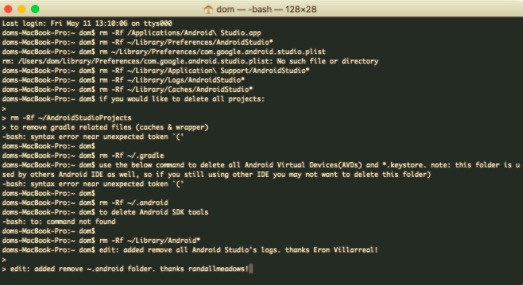
Введя их, вы можете удалить Android Studio, а также файлы, связанные с приложением.
Полностью удалить Android Studio со связанными файлами
Если вы не знакомы с Terminal, вам нужно потратить некоторое время и усилия, чтобы вручную удалить Android Studio на Mac. Поскольку Android Studio генерирует большое количество служебных файлов, которые вам нужно вручную найти и удалить.
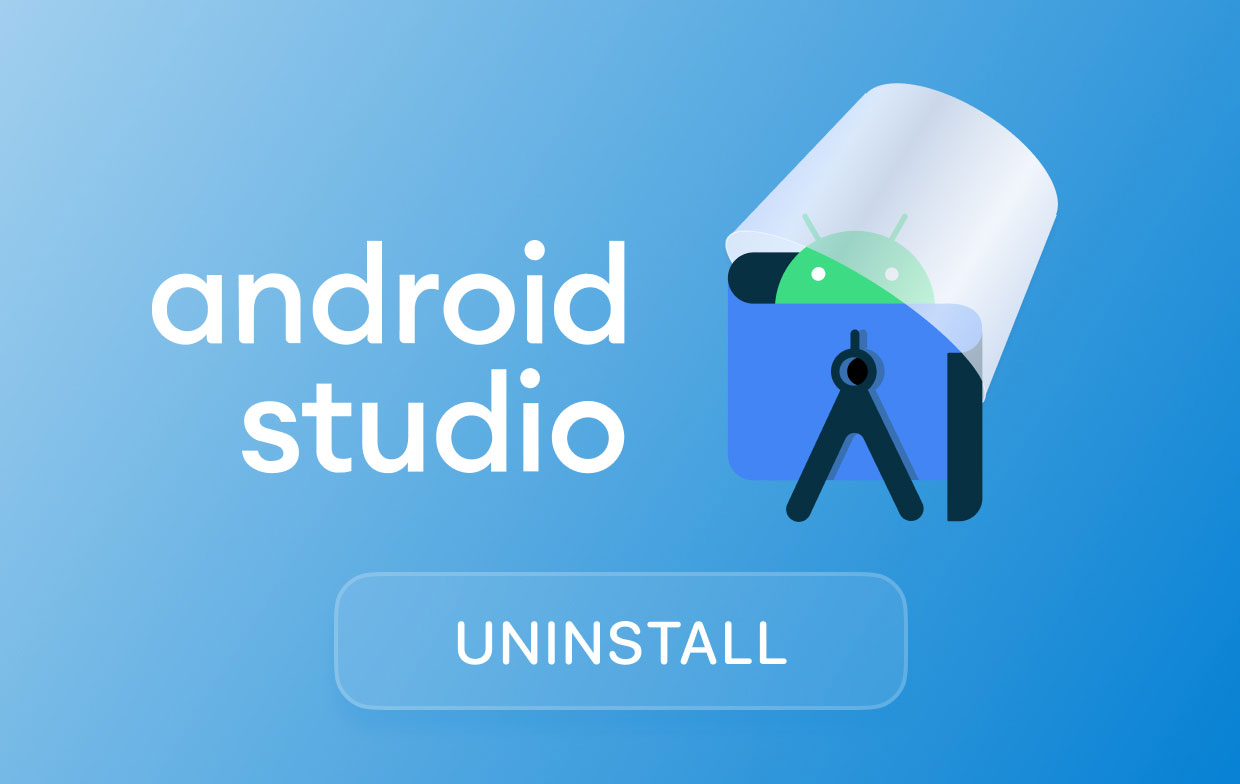
Выполните следующие действия, чтобы начать правильное удаление Android Studio:
- Android Studio следует сначала закрыть и удалить из папки «Приложения». Если приложение зависло, вы также можете нажать
Cmd + Opt + Esc, выберите Android Studio во всплывающем диалоговом окне, затем выберите Завершить чтобы выйти из программы. - Удалить
AndroidStudioProjectsпапку из вашей домашней папки, если вы также хотите удалить свои проекты. - Зайти в систему
Libraryпапка. Теперь найдите и удалите все служебные файлы, созданные программой во время ее использования. Ищите их в следующих подпапках:
~/Library/Android(Android Studio будет удалена после удаления этой папки)~/Library/Preferences/AndroidStudio~/Library/Preferences/com.android~/Library/Preferences/com.google.android~/Library/Caches/AndroidStudio~/Library/Application/Support/AndroidStudio~/Library/Logs/AndroidStudio

После того, как вы нашли и удалили все остатки Android Studio, очистите корзину, чтобы завершить процесс удаления. Если вы нашли этот подход трудным или незнакомым, вы можете использовать профессиональный инструмент, который тщательно удаляет приложение, что будет обсуждаться в следующем разделе этой статьи.
Часть 3. Как полностью удалить Android Studio с Mac?
Удаление программного обеспечения вручную может быть очень специфичным и отнимать у вас много времени. Помимо удаления приложения, вам придется вручную найти все файлы, связанные с Android Studio, чтобы убедиться, что оно было удалено полностью и не занимает места на вашем жестком диске. Вот почему всем пользователям Mac настоятельно рекомендуется использовать PowerMyMac app, чтобы сразу удалить приложение без особых хлопот.
PowerMyMac это приложение, которое поставляется с инструментом удаления. Он удаляет приложение и связанные с ним файлы сразу. Если вы не уверены или не знакомы с использованием Терминала или ручного подхода, вы можете использовать это автоматический деинсталлятор инструмент как безопасная альтернатива. Поскольку это более быстрый и простой способ полностью удалить любое нежелательное приложение, он также может сэкономить ваше время на поиск всех файлов на вашем устройстве.
Чтобы автоматически удалить Android Studio на Mac, выполните следующие действия:
- Загрузите и установите PowerMyMac, затем запустите приложение.
- Нажмите «Удаление приложений» и нажмите SCAN чтобы программное обеспечение могло сканировать все ваши приложения, установленные на вашем Mac, список всех приложений появится слева от вас.
- Найдите Android Studio в списке или вы можете ввести и ввести ее имя в поле поиска, чтобы быстро найти ее. Щелкните выбранное приложение, и связанные с ним файлы появятся в правой части страницы.
- Щелкните Android Studio и нажмите ЧИСТКА кнопку, чтобы удалить приложение и связанные с ним файлы.

После этого на вашем экране появится всплывающее диалоговое окно "Очистка завершена". Он также покажет, сколько файлов было удалено и сколько места PowerMyMac освободил ваш жесткий диск.
Часть 4. Вывод
Подводя итог, вы можете удалить Android Studio на Mac через Terminal, где вам нужно ввести команды, которые удалят приложение вместе со всеми связанными с ним файлами одновременно. Или сделать это вручную, что означает не просто удаление приложения, но и поиск связанных с ним файлов в разных папках и их удаление.
Наконец, PowerMyMac может автоматически удалить Android Studio и его оставшиеся файлы всего за несколько щелчков. Это может быть наиболее рекомендуемый метод, поскольку он очень удобен, эффективен и быстр по сравнению с другими. Но какой бы процесс вы ни использовали, всегда помните, что нужно полностью удалить приложение, поскольку оставление других файлов может вызвать проблемы с производительностью Mac или занять ненужное место на жестком диске.



